
ဆေးဘက်ဆိုင်ရာလုပ်ငန်းများကို အလိုအလျောက်လုပ်ဆောင်ရန်၊ ဆေးဘက်ဆိုင်ရာပုံစံများကို အလိုအလျောက်ဖြည့်စွက်ရန် လိုအပ်ပါသည်။ ဆေးဘက်ဆိုင်ရာစာရွက်စာတမ်းများထဲသို့ ဒေတာများကို အလိုအလျောက်ထည့်သွင်းခြင်းသည် စာရွက်စာတမ်းများနှင့်အတူ အလုပ်လုပ်ခြင်းကို မြန်ဆန်စေပြီး အမှားအယွင်းအရေအတွက်ကို သိသိသာသာလျှော့ချပေးသည်။ ပရိုဂရမ်သည် ပုံစံပလိတ်တွင် ဒေတာအချို့ကို အလိုအလျောက် ဖြည့်ပေးမည်ဖြစ်ပြီး၊ ဤနေရာများကို စာညှပ်များဖြင့် မှတ်သားထားသည်။ ယခု ကျွန်ုပ်တို့သည် ' Microsoft Word ' ပရိုဂရမ် တွင် ယခင်က ဖွင့်ထားသည့် တူညီသော စာညှပ်များကို တွေ့ရပါသည်။
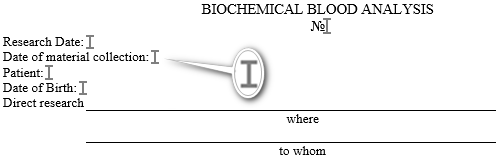
' လူနာ ' ဟူသော စကားစု၏ဘေးတွင် စာညှပ်မရှိကြောင်း သတိပြုပါ။ ဆိုလိုသည်မှာ လူနာ၏အမည်ကို ဤစာရွက်စာတမ်းတွင် အလိုအလျောက်ထည့်သွင်းခြင်းမရှိသေးပါ။ ရည်ရွယ်ပြီး လုပ်တာပါ။ လူနာအမည်ကို အစားထိုးနည်းကို လေ့လာရန် ဤဥပမာကို အသုံးပြုကြပါစို့။
စာညှပ်အသစ်တစ်ခု ဖန်တီးလိုသည့် တည်နေရာကို နှိပ်ပါ။ ခေါင်းစဉ်နှင့် အစားထိုးတန်ဖိုးများ ပေါင်းစပ်မသွားရန် ကော်လံနောက်တွင် နေရာလွတ်တစ်ခုချန်ထားရန် မမေ့ပါနှင့်။ သင်အမှတ်အသားပြုထားသည့်နေရာတွင် ' Caret ' ဟုခေါ်သော စာသားကာဆာသည် မှိတ်တုတ်မှိတ်တုတ်မှိတ်တုတ်မှိတ်တုတ်မှိတ်တုတ်မှိတ်တုတ်မှိတ်တုတ်မှိတ်တုတ်မှိတ်တုတ်နေမည်ဖြစ်သည်။
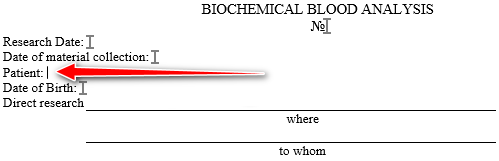
ယခု ပြတင်းပေါက်၏ ညာဘက်အောက်ထောင့်ရှိ စာရင်းကောက်ယူမှုကို ကြည့်ပါ။ bookmark နေရာများအတွက် အစားထိုးရန် ဖြစ်နိုင်ချေရှိသော တန်ဖိုးများစာရင်းကြီးတစ်ခုရှိပါသည်။ ဤစာရင်းမှတစ်ဆင့် ပိုမိုလွယ်ကူစွာ လမ်းညွှန်နိုင်ရန်၊ တန်ဖိုးအားလုံးကို အကြောင်းအရာအလိုက် အုပ်စုဖွဲ့ထားသည်။
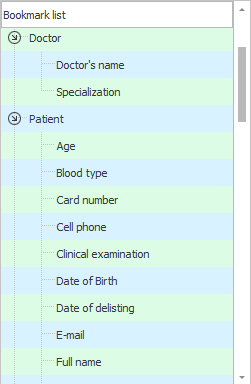
သင်သည် ' လူနာ ' ကဏ္ဍသို့ ရောက်သည်အထိ ဤစာရင်းကို အနည်းငယ်ရွှေ့ပါ။ ဤကဏ္ဍ ' အမည် ' တွင် ပထမဆုံးအရာ လိုအပ်ပါသည်။ လူနာ၏အမည်အပြည့်အစုံသည် စာရွက်စာတမ်းနှင့် ကိုက်ညီမည့် စာညှပ်တစ်ခုကို ဖန်တီးရန် ဤအရာကို နှစ်ချက်နှိပ်ပါ။ ထပ်ပြီး ကလစ်နှစ်ချက်မနှိပ်မီ၊ စာရွက်စာတမ်းရှိ မှန်ကန်သောနေရာတွင် စာသားကာဆာသည် မှိတ်တုတ်မှိတ်တုတ်ဖြစ်နေကြောင်း သေချာပါစေ။
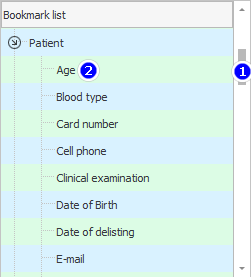
ယခု ကျွန်ုပ်တို့သည် လူနာ၏အမည်ကို အစားထိုးရန်အတွက် တက်ဘ်တစ်ခုကို ဖန်တီးလိုက်ပါပြီ။
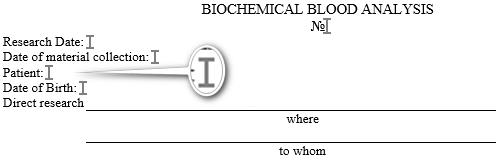

![]() ပရိုဂရမ်သည် ဆေးဘက်ဆိုင်ရာစာရွက်စာတမ်း နမူနာပုံစံထဲသို့ အလိုအလျောက်ထည့်သွင်းနိုင်သည့် ဖြစ်နိုင်သည့်တန်ဖိုးတစ်ခုစီ ကို ကြည့်ကြပါစို့။
ပရိုဂရမ်သည် ဆေးဘက်ဆိုင်ရာစာရွက်စာတမ်း နမူနာပုံစံထဲသို့ အလိုအလျောက်ထည့်သွင်းနိုင်သည့် ဖြစ်နိုင်သည့်တန်ဖိုးတစ်ခုစီ ကို ကြည့်ကြပါစို့။
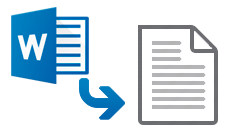
![]() ' Microsoft Word ' ဖိုင်ရှိ တည်နေရာတစ်ခုစီကို မှန်ကန်စွာပြင်ဆင်ရန် လည်း အရေးကြီးသည်၊ သို့မှသာ templates များမှ မှန်ကန်သောတန်ဖိုးများကို မှန်ကန်စွာထည့်သွင်းနိုင်မည်ဖြစ်သည်။
' Microsoft Word ' ဖိုင်ရှိ တည်နေရာတစ်ခုစီကို မှန်ကန်စွာပြင်ဆင်ရန် လည်း အရေးကြီးသည်၊ သို့မှသာ templates များမှ မှန်ကန်သောတန်ဖိုးများကို မှန်ကန်စွာထည့်သွင်းနိုင်မည်ဖြစ်သည်။

စာညှပ်များကို ဖျက်ရန်လိုအပ်ပါက ' Microsoft Word ' ပရိုဂရမ်၏ ' Insert ' တက်ဘ်ကို အသုံးပြုပါ။ ဤတဘ်ကို ' USU ' ပရိုဂရမ်ရှိ နမူနာဆက်တင်ဝင်းဒိုး၏ထိပ်တွင် တွေ့နိုင်သည်။
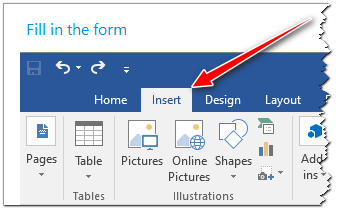
ထို့နောက် ' လင့်ခ်များ ' အုပ်စုကိုကြည့်ရှုပြီး ' Bookmark ' အမိန့်ကို နှိပ်ပါ။
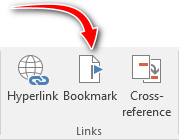
စာညှပ်အားလုံး၏ စနစ်အမည်များကို ဖော်ပြသည့် ဝင်းဒိုးတစ်ခု ပေါ်လာလိမ့်မည်။ လိပ်စာအမည်ပေါ်တွင် နှစ်ချက်နှိပ်ခြင်းဖြင့် ၎င်းတို့အားလုံး၏ တည်နေရာကို တွေ့မြင်နိုင်သည်။ ၎င်းသည် bookmarks များကိုဖျက်နိုင်စွမ်းလည်းရှိသည်။
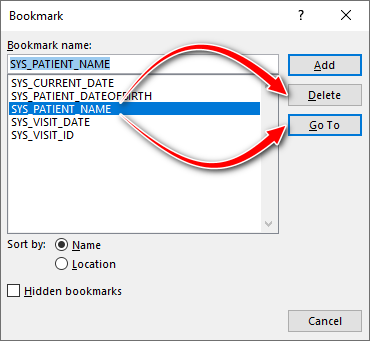
အခြားအထောက်အကူဖြစ်စေမည့် အကြောင်းအရာများအတွက် အောက်တွင်ကြည့်ပါ-
![]()
Universal စာရင်းကိုင်စနစ်
2010 - 2024